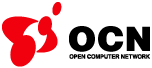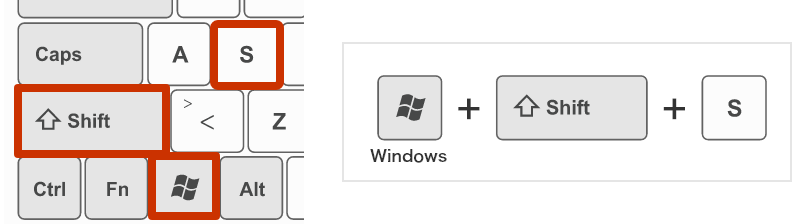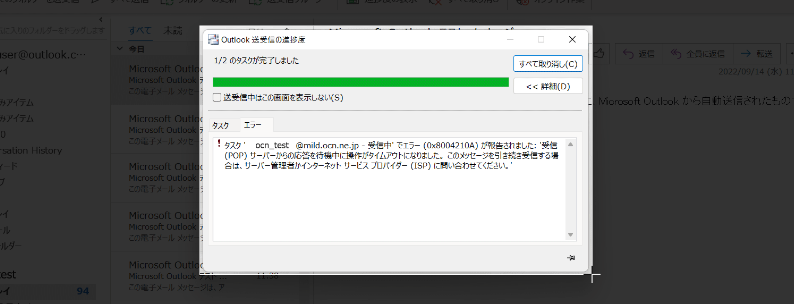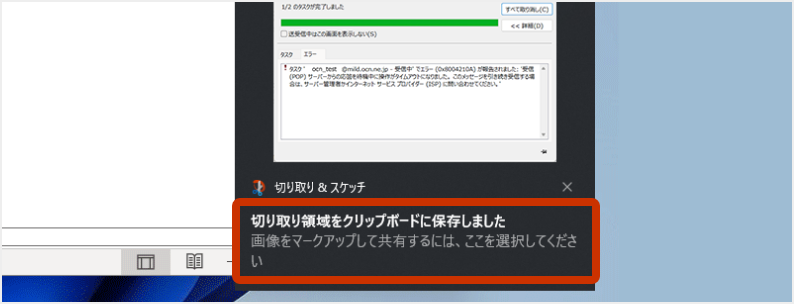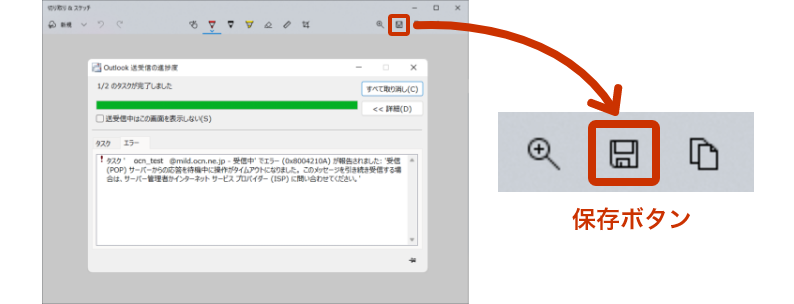メールソフトのエラー画面を「コノエラーナニ?」へ画像アップロードしていただくと、エラー原因を解析し、トラブル対処方法をサポートいたします。
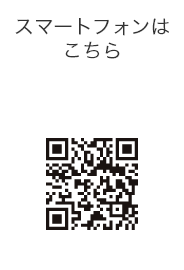
エラー解析の手順
-
エラー画面のスクリーンショット
(画面キャプチャ)を撮る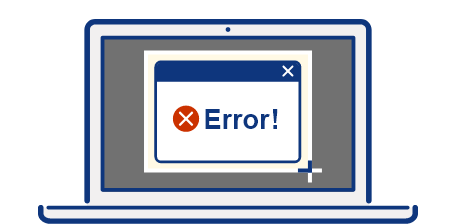
- エラー画面のみが映るように撮影してください。
- エラー番号が読み取れるように撮影してください。
- 個人情報等の映り込みにはお気をつけください。
-
エラー画像をアップロードする
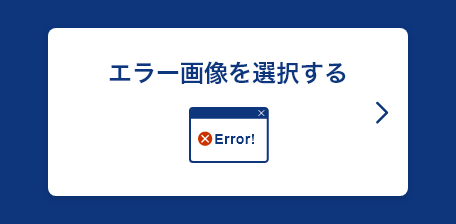
手順1で撮影したエラー画像を[エラー画像を選択する]よりアップロードしてください。
-
解析する画像範囲を選択する
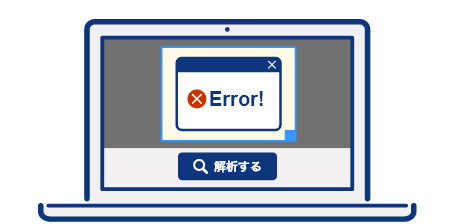
アップロードした画像からエラー画面の範囲を調整してください。
-
解析ボタンを押下する
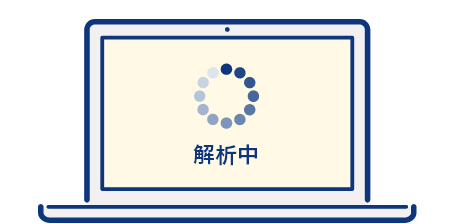
ページ下部の[解析する]ボタンを押下し、10秒〜20秒ほどお待ちください。
-
解析結果を確認する
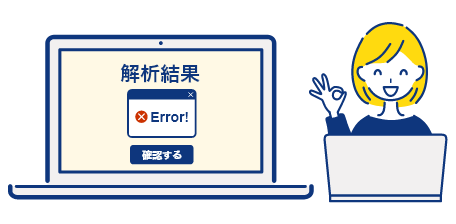
表示案内に沿って操作ください。
スマートフォンで撮影する
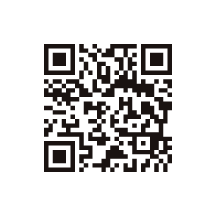
スマートフォンで利用する場合は上部QRコードより本ページにアクセスください
または、スマートフォンで![]()
エラー解析の手順
-
スマートフォンで撮影する
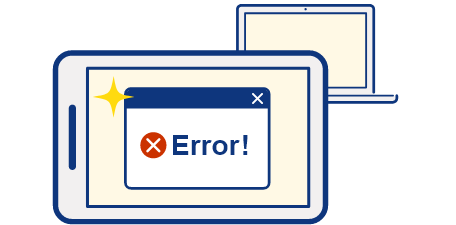
パソコンの画面上に表示されたエラー画面をスマートフォン(横向き)で撮影してください。
- エラー画面のみが映るように撮影してください。
- エラー番号が読み取れるように撮影してください。
- 個人情報等の映り込みにはお気をつけください。
-
解析する画像範囲を選択する
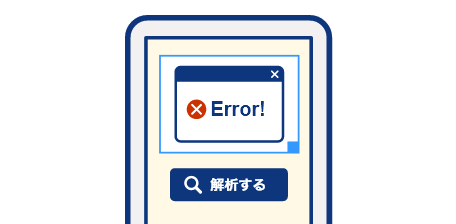
エラー画面の範囲を調整してください。
-
解析ボタンを押下する
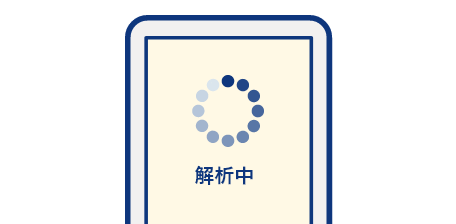
ページ下部の[解析する]ボタンを押下し、10秒〜20秒ほどお待ちください。
-
解析結果を確認する
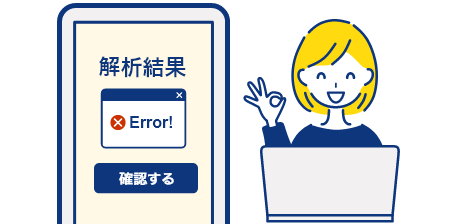
表示案内に沿って操作ください。
画像アップロード
解析中です。画面を閉じずに、お待ちください。10~20秒ほどで結果画面に自動で切り替わります。
画像の解析に失敗しました。しばらく経ってからもう一度お試しください。
解析結果
複数の候補があります
{{error_title}}
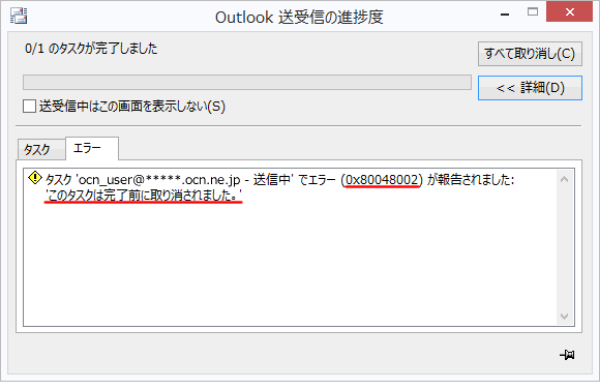
{{error_msg}}
アンケートにご協力をお願いします
この解析結果はお役に立ちましたか?